您刚刚安装了 Windows 11?前 10 件事要做
 发布于2023-05-23 阅读(0)
发布于2023-05-23 阅读(0)
扫一扫,手机访问
如果您刚刚安装了 Windows 11,恭喜您。现在是时候开始了。当然,您可能听说过它的所有很酷的功能,并且迫不及待地想体验相同的功能。这不仅仅是使用正确的应用程序或硬件。
您可以做一些简单的事情来确保您的 Windows 11 体验尽可能流畅。因此,在启动新操作系统之前,您需要了解以下一些事项。
如何充分利用 Windows 11?
您需要采取一些步骤来确保充分利用 Windows 11 11。以下是您需要了解的内容:
- 检查硬件兼容性 – 首先,确保您的计算机满足 Windows 11 的最低要求。您可以在微软的产品页面上查看或使用PC健康检查应用程序。如果它不符合要求,则需要升级计算机或购买新计算机,然后才能获得 Windows 11。尽管您可以在不受支持的硬件上安装 Windows 11,但您对操作系统的使用将受到限制。
- 使用正确版本的 Windows – Windows 11 不仅仅是一种产品。有几种不同的版本可用,每个版本都有其优点和缺点。其中一些版本是免费升级,而其他版本则需要您购买新许可证。例如,Windows 11 Home和Windows 11 Pro。最适合您需求的版本取决于几个因素,包括您使用的应用程序、您拥有的硬件类型以及是满足个人需求还是业务。我们有一篇特别的文章,为游戏玩家推荐最好的 Windows 版本。
- 使用 Microsoft 帐户注册 – 首次启动电脑时,系统会询问你是要使用 Microsoft 帐户登录还是创建一个帐户。如果您已经有一个,则值得登录。这不仅提供了与跨设备所有设置的无缝集成,还可以访问其他基本服务。不过,您可以在没有Microsoft帐户的情况下设置Windows。
我需要做什么来准备 Windows 11?
1. 检查视窗更新
Windows 更新通常包含错误和安全修复程序,可保护您的系统。您应该定期执行此操作,以确保您的计算机平稳安全地运行。虽然有可选更新,但您还应该检查它们并相应地更新。
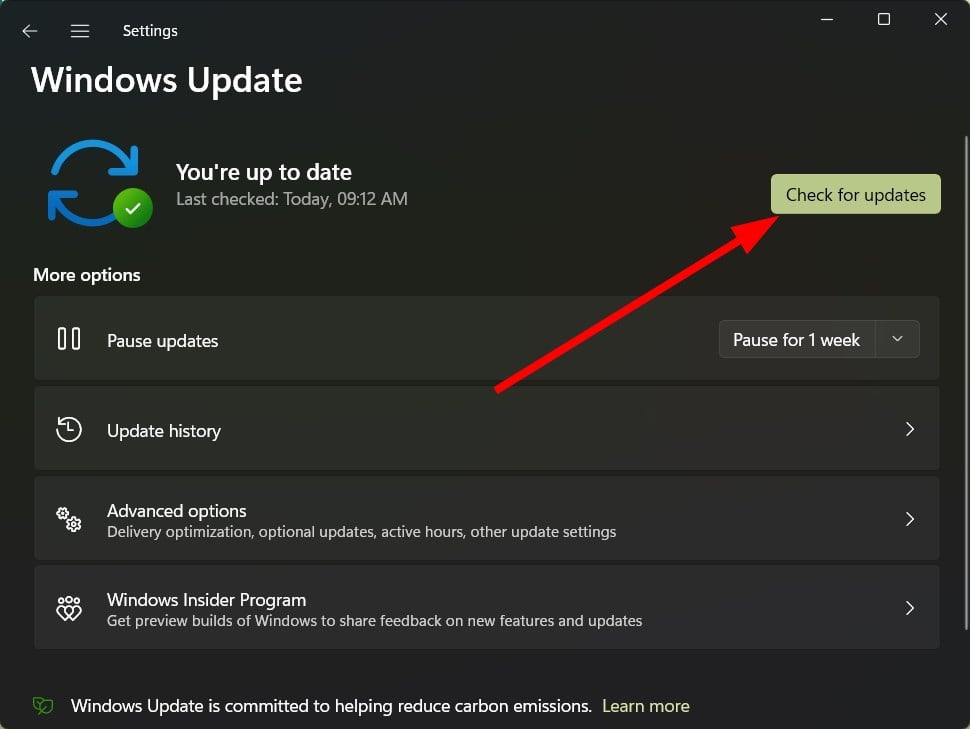
可选更新通常包括驱动程序更新,这对于PC的平稳运行和防止BSoD错误也是必不可少的。
或者,如果您不想使用 Windows 更新路由,可以使用其他方法更新驱动程序。
2. 检查激活状态
与任何其他版本的 Windows 一样,Windows 11 可以使用产品密钥激活。这非常重要,特别是如果您想体验所有功能。
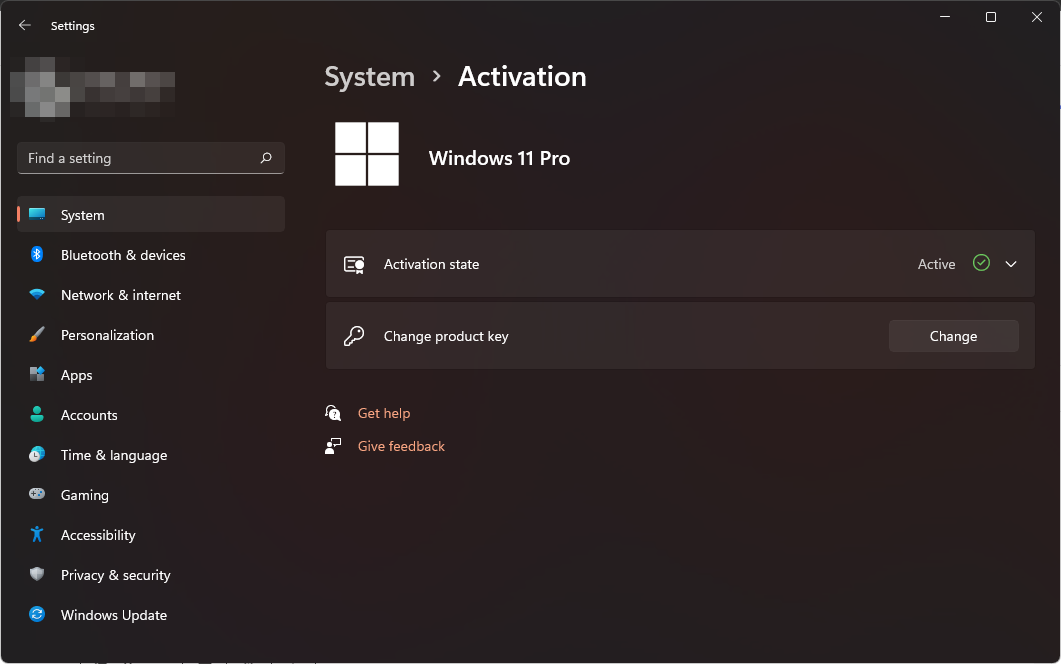
这也是验证您是否使用的是合法的 Windows 副本的一种方法。如果您看到您的版本已激活,则无需担心。
但是,如果您的 Windows 版本未激活,它可能仍处于试用期。这意味着您对某些功能的访问可能会受到限制。
其他时候,您的产品密钥可能不起作用,因此最好先解决此问题,然后再继续。
3. 创建还原点
如果您不熟悉 Windows 11 操作系统,则创建还原点应位于列表顶部。获得新的操作系统就像获得新玩具一样。
你很好奇,所以,通常情况下,你会探索很多。虽然这是熟悉 Windows 11 的好方法,但它很快就会变成灾难性的。
还原点允许您在电脑损坏或出错时恢复到工作正常的较早时间。它们就像一个安全网,因此在对PC进行任何重大更改之前创建一个安全网非常重要。
4. 设置配置文件和密码
激活Windows副本并创建还原点后,接下来就是设置用户配置文件,尤其是当它是共享PC时。
如果您是 Windows 的长期用户,您可能熟悉配置文件的概念。您可以创建多个用户帐户,这些帐户都使用同一台计算机,每个帐户都有自己的设置和数据。
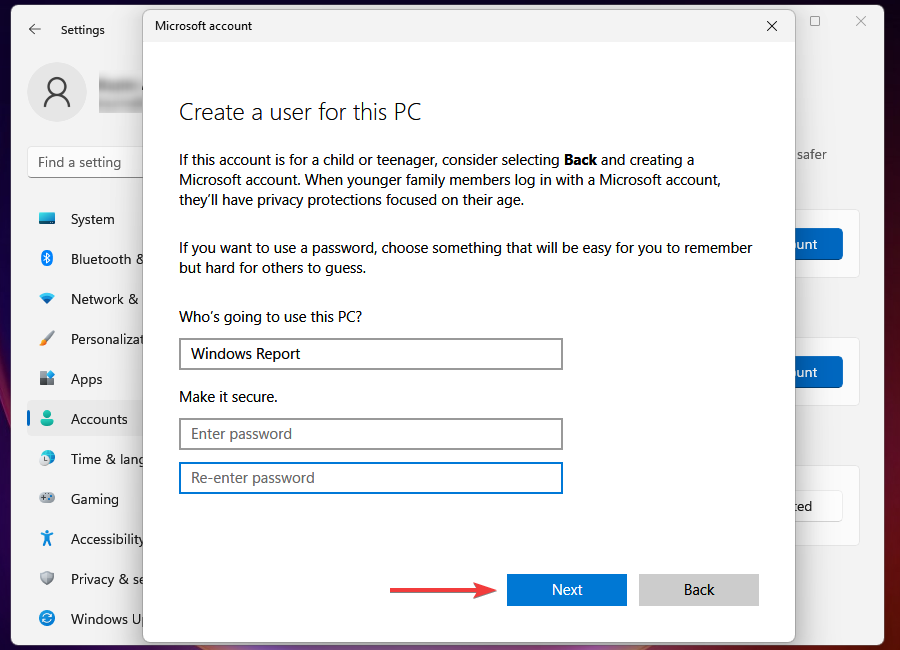
这样,您可以拥有管理员帐户和其他本地帐户。它对于隐私和安全目的非常有用。
设置完成后,您可以使用众多 Windows 11 登录选项之一选择登录方法。你可以从 Windows Hello(人脸识别、指纹和 PIN)、安全密钥、密码或图片密码中进行选择。
如果您是单个用户并且不希望使用密码保护您的PC,则可以选择自动登录功能。
5. 备份文件
您应该始终备份文件,因为无法保证您的 PC 将始终没有病毒。当您更改注册表时,文件也可能损坏,因此在某处进行备份很棒。
Windows 11 具有内置的备份工具,可让您备份照片、文档、音乐和其他文件。您还可以使用提供更多存储解决方案的备份软件。
6. 保护您的系统
虽然Windows 11内置了Windows Defender,但它可能不如第三方防病毒软件全面。安全计算机可抵御病毒、恶意软件和其他威胁。
确保您的计算机上安装了防病毒程序,并通过定期更新使其保持最新状态。如果我们必须推荐一个,ESET NOD32 将是我们的首选。
此外,防火墙将派上用场。它们将阻止从 Internet 或网络上的另一台计算机对您的计算机进行未经授权的访问。
7.禁用不必要的启动程序
许多程序会在您启动 Windows 时自动启动。这很好,因为它为您省去了单独打开每个程序的麻烦。但是,如果您的计算机需要很长时间才能启动,则可能是因为您有大量启动程序。
专家提示:
某些PC问题很难解决,尤其是在Windows的系统文件和存储库丢失或损坏时。
请务必使用专用工具,例如 Fortect,它将扫描损坏的文件并将其替换为其存储库中的新版本。
启动程序可能会降低计算机的速度并使其响应速度降低。问题是这些程序并不总是必要的,它们可能会占用内存和 CPU 资源,而这些资源可以更好地被您实际想要运行的应用程序使用。
如果您不希望程序一直在后台运行,则应禁用这些程序。这将确保您的系统启动速度更快,并且在运行时使用更少的内存。
8.卸载不必要的应用程序
如果您听说过术语“英国媒体报道软件”,那么这就是它的来源。制造商喜欢在新PC上包含自己的应用程序,并且在不再需要它们时并不总是将其删除。
Windows 11 附带了许多预安装的应用程序。有些是有用的,但许多只是为了占用硬盘驱动器上的空间并分散您对要做的事情的注意力。
它们还会使操作系统非常慢,因此最好摆脱这些应用程序以提高速度和性能。
卸载时,也借此机会安装您认为有价值的任何应用程序,以确保您的体验非常棒。
9.清理垃圾文件
您可能已经知道您的计算机具有临时文件,这些文件会随着时间的推移而累积并占用硬盘驱动器上的空间。这些文件没有任何有用的目的,并占用硬盘驱动器上的空间。
这似乎没什么大不了的,但确实如此。下载某些内容或安装应用程序后留下的所有小文件都会随着时间的推移而增加大小。
您可以使用 Windows 11 的内置磁盘清理工具来消除占用硬盘驱动器空间的任何不必要的文件。
10.个性化您的电脑
Windows 11 中的个性化选项多种多样。您可以进行的一些自定义包括:
更改主题
更新到 Windows 11 后您会注意到的第一件事是它具有新的外观。默认桌面背景现在为黑色而不是白色,这使其感觉比以前版本的 Windows 略暗。
但是,如果您觉得深色主题不适合您,则可以切换到浅色主题。主题是一组可应用于计算机的颜色、声音和其他方面。您可以从多个预加载的主题中进行选择,也可以创建自己的自定义主题。
其他可供选择的主题包括:
- 教育主题
- Dark 主题
- 冬季主题
- 圣诞节主题
- 情人节主题
自定义开始菜单
开始菜单是开始使用计算机时屏幕上显示的主菜单。它包含计算机上安装的所有程序和应用程序,因此根据您的喜好对其进行调整是有意义的。
你可以选择在“所有应用”列表中显示哪些应用、固定应用,甚至自定义推荐。从我们的详细文章中了解有关“开始”菜单自定义选项的更多信息。
自定义文件资源管理器
作为 Windows 11 中的主要文件管理器应用程序,您经常使用文件资源管理器,因此需要进行一些适合您的更改。
您可以更改主题、布局和默认程序以打开文件。您可以使用文件资源管理器执行的其他自定义设置列在我们的综合指南中。如果对它不满意,您可以随时选择其他文件管理器。
自定义锁屏界面
锁定屏幕是启动电脑时显示的屏幕,也是锁定电脑时看到的屏幕。
您可以自定义它以显示其他信息,例如日历事件、天气预报等。
您可以在 Windows 11 上做哪些很酷的事情?
让我们面对现实吧,从表面上看,Windows 11 似乎是一个基本的操作系统,只是进行了新的改头换面。但是,您会惊讶地发现操作系统有多酷。
幸运的是,我们在下面分享了一些您可能不知道的事情,以及它们如何使您的生活更轻松:
- 以其他用户身份运行应用程序 – 虽然不是新功能,但如果大多数人想要运行其配置文件中不可用的应用程序,通常会切换配置文件。好吧,您不必再这样做了。
- 创建键盘快捷键 – 您可能知道我们用于多任务处理的常见日常快捷键。但是,Windows 11允许您创建自己的键盘快捷键,这肯定会让您的生活更轻松。
- 删除 Windows 11 广告 – 任何形式和平台上的广告都可能很烦人。它们往往会在最不合时宜的时候弹出,并会让您感到沮丧。好吧,现在不是了。您现在可以从 Windows 11 中删除广告。
- 更改启动/关机声音 – 您是否知道不必坚持默认的 Windows 11 启动或关机声音?如果您想取消它,您实际上可以完全禁用它。
我们还有更多 Windows 11 很酷的东西可以尝试,所以请前往我们的专门文章,详细了解您可能错过的内容。
此外,请查看我们的新电脑清单,熟悉设置新电脑时需要做的事情。
产品推荐
-

售后无忧
立即购买>- DAEMON Tools Lite 10【序列号终身授权 + 中文版 + Win】
-
¥150.00
office旗舰店
-

售后无忧
立即购买>- DAEMON Tools Ultra 5【序列号终身授权 + 中文版 + Win】
-
¥198.00
office旗舰店
-

售后无忧
立即购买>- DAEMON Tools Pro 8【序列号终身授权 + 中文版 + Win】
-
¥189.00
office旗舰店
-

售后无忧
立即购买>- CorelDRAW X8 简体中文【标准版 + Win】
-
¥1788.00
office旗舰店
-
正版软件
- Win11系统如何获取管理员权限
- 在Win11系统中获得管理员权限是非常重要的,因为管理员权限可以让用户在系统中执行各种操作,如安装软件、修改系统设置等。在Win11系统中获得管理员权限可以通过以下几种方法实现:第一种方法是通过用户账户控制设置。在Win11系统中,用户账户控制是一个用来管理用户权限的功能,通过它,用户可以调整自己的权限等级。要获得管理员权限,用户可以进入“设置”界面,选择“
- 7分钟前 win 管理员权限 获得 0
-
正版软件
- Win11管理员权限获取解析
- Windows操作系统是全球最流行的操作系统之一,其新版本Win11备受瞩目。在Win11系统中,管理员权限的获取是一个重要的操作,管理员权限可以让用户对系统进行更多的操作和设置。本文将详细介绍在Win11系统中如何获取管理员权限,以及如何有效地管理权限。在Win11系统中,管理员权限分为本地管理员和域管理员两种。本地管理员是指具有对本地计算机的完全管理权限
- 32分钟前 win 详解 管理权限 0
-
正版软件
- Win11系统中出现回收站不显示的情况应该如何处理?
- Win11系统遇到回收站不显示问题怎么办?随着Windows11系统的推出,很多用户选择升级到了这一全新的操作系统。然而,就像任何其他软件一样,Windows11也可能会遇到一些问题。其中一个常见的问题是回收站不显示。当你无法找到回收站时,可能会感到困惑和不知所措。那么当你在Windows11系统中遇到回收站不显示的问题时,应该怎么办呢?首先,要确保你
- 47分钟前 Win回收站 显示问题解决 系统故障处理 0
-
正版软件
- Win11更新问题解决方法大揭秘!
- Win11更新导致无法启动?快速解决方案大揭秘!随着Windows11正式发布,许多用户纷纷升级其系统以体验全新的功能和界面。然而,一些用户在更新后遇到了无法启动的问题,让他们感到困惑和焦虑。如果你也遇到了这样的情况,不要担心,本文将向你揭秘一些快速解决方案,帮助你解决Win11更新导致无法启动的问题。首先,当你发现系统无法启动时,不要慌张,尝试以下几种方
- 57分钟前 0
-
正版软件
- Win10睡眠时间设置教程详解
- Win10睡眠时间设置教程详解Win10操作系统是微软公司推出的一款广受欢迎的操作系统,它的使用便捷性和实用性受到了用户的高度评价。其中,Win10系统提供了许多方便的功能来满足用户的需求,其中之一就是睡眠时间设置功能。通过设置睡眠时间,用户可以灵活地控制电脑何时进入睡眠模式,从而延长电脑的使用寿命,节省能源。接下来,本文将为大家详细介绍Win10睡眠时间设
- 1小时前 02:24 睡眠 设置 编程win 0
最新发布
-
 1
1
- KeyShot支持的文件格式一览
- 1794天前
-
 2
2
- 优动漫PAINT试用版和完整版区别介绍
- 1834天前
-
 3
3
- CDR高版本转换为低版本
- 1979天前
-
 4
4
- 优动漫导入ps图层的方法教程
- 1834天前
-
 5
5
- ZBrush雕刻衣服以及调整方法教程
- 1830天前
-
 6
6
- 修改Xshell默认存储路径的方法教程
- 1846天前
-
 7
7
- Overture设置一个音轨两个声部的操作教程
- 1824天前
-
 8
8
- CorelDRAW添加移动和关闭调色板操作方法
- 1872天前
-
 9
9
- PhotoZoom Pro功能和系统要求简介
- 2000天前
相关推荐
热门关注
-

- Xshell 6 简体中文
- ¥899.00-¥1149.00
-

- DaVinci Resolve Studio 16 简体中文
- ¥2550.00-¥2550.00
-

- Camtasia 2019 简体中文
- ¥689.00-¥689.00
-

- Luminar 3 简体中文
- ¥288.00-¥288.00
-

- Apowersoft 录屏王 简体中文
- ¥129.00-¥339.00